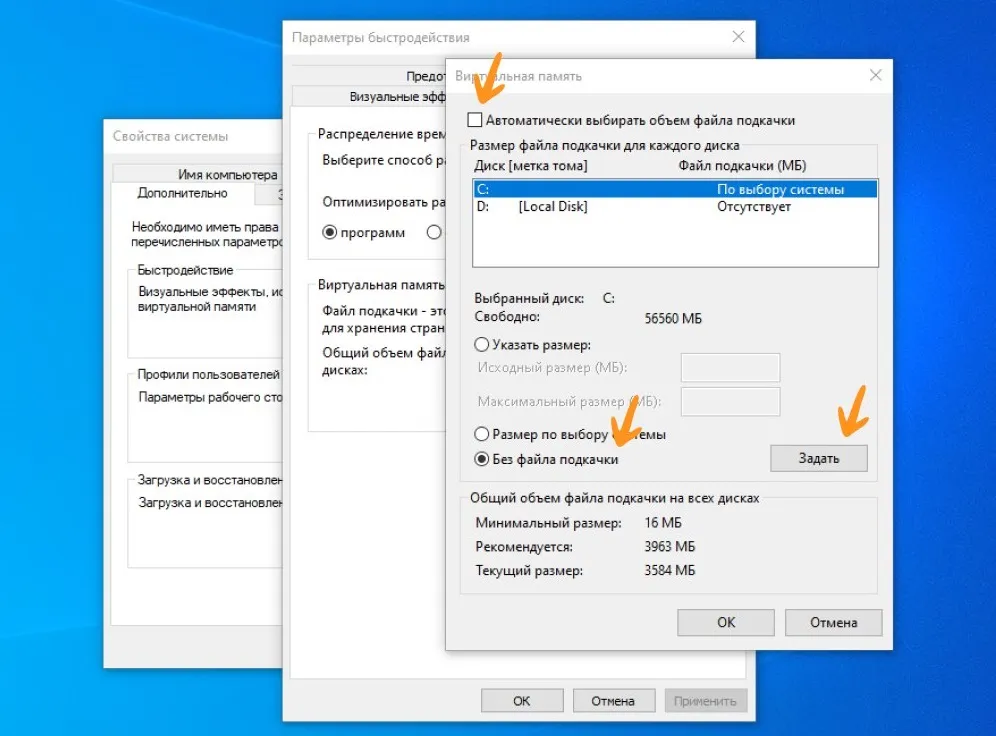Для перемещения файла подкачки «pagefile.sys» с одного диска на другой в Windows 10, выполните следующие шаги:
- Нажмите комбинацию клавиш «WIN + R» для вызова диалогового окна «Выполнить».
- Введите команду «sysdm.cpl» и нажмите «ОК».
- В открывшемся окне «Свойства системы» перейдите на вкладку «Дополнительно».
- В разделе «Быстродействие» нажмите кнопку «Параметры».
- В новом окне «Параметры производительности» перейдите на вкладку «Дополнительно».
- В разделе «Виртуальная память» нажмите кнопку «Изменить».
- Если в списке у вас установлена отметка «Автоматически выбирать объем файла подкачки», снимите эту отметку.
- Выберите диск, с которого вы хотите переместить файл подкачки. Выделите его и выберите «Без файла подкачки». Затем нажмите «Задать» и подтвердите свой выбор, нажав «Да».
- Теперь выберите диск, на который вы хотите переместить файл подкачки. Выберите «Размер по выбору системы», затем нажмите «Задать» и «ОК».
- После завершения этих настроек перезагрузите компьютер.
Теперь файл подкачки будет перемещен с одного диска на другой, что может пригодиться в случае нехватки места на системном разделе или для повышения производительности, если вы переместили его на более быстрый накопитель.
 Блог сайта SAS инструментов Полезные статьи для оптимизация и продвижения сайтов, безопасность, SEO, нейросети.
Блог сайта SAS инструментов Полезные статьи для оптимизация и продвижения сайтов, безопасность, SEO, нейросети.